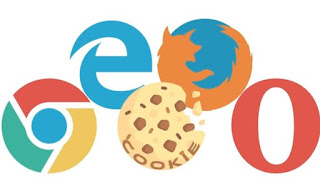 Les cookies sont de petits fichiers qui contiennent des informations sur la navigation effectuée sur une page spécifique : ils peuvent contenir à la fois les données de connexion et les données d'identification pour la navigation de l'utilisateur, afin de pouvoir afficher un contenu personnalisé ou récupérer toutes les données de l'utilisateur. accès même après un certain temps.
Les cookies sont de petits fichiers qui contiennent des informations sur la navigation effectuée sur une page spécifique : ils peuvent contenir à la fois les données de connexion et les données d'identification pour la navigation de l'utilisateur, afin de pouvoir afficher un contenu personnalisé ou récupérer toutes les données de l'utilisateur. accès même après un certain temps.Les cookies ont une expiration naturelle ; une fois cette date atteinte, les cookies sont automatiquement supprimés ou remplacés par de nouveaux cookies (si nous visitons à nouveau la page), mais certains cookies ont une date d'expiration exceptionnellement longue ou peuvent cacher des arrière-pensées (récupération d'informations sur l'utilisateur, vente de données etc.) .
Si nous voulons éliminer toute trace de notre navigation sur un site, nous devons absolument supprimer les cookies stockés dans le navigateur Web que nous utilisons pour naviguer sur Internet.
I gâteau ils peuvent être supprimés des navigateurs à la fois des ordinateurs et des smartphones ou tablettes ; étant donné que les navigateurs répertoriés sont disponibles pour toutes les plateformes, nous vous montrerons comment les supprimer également du mobile, afin que vous puissiez nettoyer toutes les traces laissées sur les sites que vous visitez et les profils encore actifs.
A LIRE AUSSI: Comment vider le cache sur Chrome, Firefox, Safari, Edge
Effacer les cookies sur Microsoft Edge
Microsoft Edge est le navigateur par défaut de Windows 10, nous allons donc commencer par lui pour voir comment effacer les cookies de navigation.Pour continuer, ouvrez le navigateur Web en recherchant son nom dans le menu Démarrer de Windows, puis cliquez sur le symbole des trois points en haut à droite, ouvrez le menu Chronologie, on appuie sur Effacer les données de navigation, nous mettons la coche sur l'élément Cookies et autres données du site, on choisit en haut la période à annuler (pour faire table rase on choisit tous) puis appuyez sur Annuler maintenant.
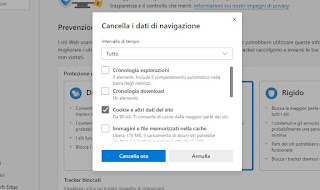
Désormais les cookies de navigation sont correctement supprimés, plus personne ne peut tracer notre navigation et nos accès aux sites.
Pour supprimer les cookies sur la version mobile d'Edge (disponible pour Android et pour iPhone/iPad), appuyez sur l'icône avec les trois points en bas, appuyez sur réglages, ouvrons le menu Confidentialité et sécurité, on appuie sur Effacer les données de navigation, nous vérifions l'article Cookies et données de sites et enfin appuyer sur la touche clair.
Supprimer les cookies sur Google Chrome
Si nous utilisons Google Chrome comme navigateur Web pour naviguer sur Internet, nous pouvons supprimer les cookies rapidement et facilement en ouvrant le programme, en cliquant sur les trois points en haut à droite, en ouvrant le menu Autres outilsen appuyant sur Effacer les données de navigation, en cochant la rubrique Cookies et autres données du site, en choisissant la période de temps appropriée et enfin en appuyant sur Suprimmer les données.
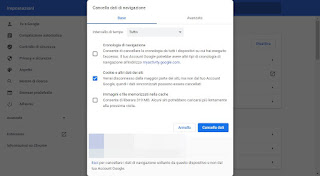
Tous les cookies enregistrés par le navigateur seront supprimés ; nous pouvons également réduire le nombre de cookies supprimés en définissant uniquement le jour ou la semaine qui nous intéresse.
Pour supprimer les cookies sur la version mobile de Chrome (disponible pour Android et pour iPhone/iPad) appuyez sur les trois points en haut à droite, ouvrez le menu Chronologie, on appuie sur Effacer les données de navigation, nous sélectionnons l'article Cookies de données du site et appuyez sur le bouton Effacer les données.
Comment supprimer les cookies sur Mozilla Firefox
Si vous êtes un utilisateur du navigateur open source Mozilla Firefox, la suppression des cookies est très simple compte tenu de la politique de confidentialité qui accompagne ce programme. Pour continuer, ouvrez Firefox, appuyez sur l'icône hamburger en haut à droite du menu, ouvrez le menu Options, passons au menu Confidentialité et sécurité, cliquez sur le bouton Suprimmer les données, nous vérifions l'article Cookies et données du site et enfin appuyer sur la touche effacer.
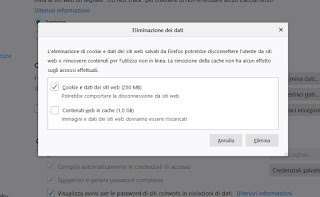
La suppression des données de navigation (y compris les cookies) sera immédiate, afin de pouvoir protéger encore plus notre vie privée.
Pour supprimer les cookies sur la version mobile de Firefox (disponible pour Android et pour iPhone/iPad) appuyez sur l'icône avec les trois points en bas à droite, appuyez sur réglages, ouvrons le menu Supprimer les données de navigation, nous vérifions l'article Biscuits et enfin appuyez sur le bouton Supprimer les données de navigation.
Comment supprimer les cookies sur Safari
Si nous utilisons un Mac pour naviguer sur Internet, le navigateur par défaut d'Apple est Safari, pour beaucoup le meilleur à utiliser sur ce système. Pour supprimer les cookies sur ce navigateur, il suffit de l'ouvrir (depuis la barre du bas ou depuis le Launchpad), appuyer sur en haut du menu Chronologie, cliquez sur le menu Histoire claire, sélectionnez la plage horaire à supprimer puis appuyez sur Histoire claire.
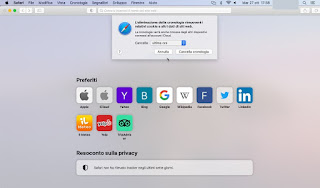
Cela supprimera toutes les traces de notre activité Internet du navigateur par défaut de tous les Mac (y compris MacBook et Mac Mini).
Si nous avons un iPhone ou un iPad, nous pouvons supprimer les cookies de Safari ouverture de l'application réglagesen appuyant sur le menu Safari, en faisant défiler la fenêtre qui s'ouvre jusqu'à ce que vous trouviez l'élément Effacer les données et l'historique du site Web et enfin en appuyant sur l'élément Effacer les données et l'historique.
Comment supprimer les cookies de tous les navigateurs
Si nous avons un grand nombre de navigateurs sur notre PC (peut-être utilisés par différentes personnes ou à des fins différentes), la suppression de tous les cookies un par un peut être assez ennuyeuse. En ce sens, les programmes de nettoyage de PC nous aident, qui peuvent détecter les navigateurs présents sur le système d'exploitation et proposer la suppression des cookies de tous les navigateurs dans une seule interface.
Le meilleur programme gratuit pour effacer les cookies de tous les navigateurs est sans aucun doute Ccleaner, téléchargeable sur le site officiel.
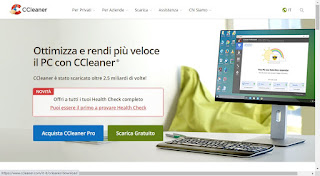
Une fois ajouté à votre système d'exploitation Windows (il n'y a pas de surprises lors de l'installation, cliquez toujours sur Suivant pour l'avoir immédiatement disponible) démarrez-le et allons directement à l'écran Nettoyage.
Ici, nous allons voir toutes les données de navigation de chaque navigateur sur le PC, il ne nous reste plus qu'à vérifier que la voix Biscuits est sélectionné pour tous les navigateurs (vérifiez également dans le robinet Applications) et lancez l'analyse en cliquant sur Analyser.
Le programme commencera immédiatement à rechercher les cookies et autres données de navigation enregistrées sur le PC ; à la fin de l'analyse, il suffira de cliquer en bas à droite sur Démarrer le nettoyage pour supprimer en une seule fois tous les cookies présents dans les différents navigateurs Web que nous avons installés sur notre ordinateur. Avec CCleaner, nous pourrons enfin supprimer les cookies sur Edge, Chrome, Firefox, Safari et d'autres navigateurs en quelques clics de souris.
Ce programme puissant est également disponible sous forme d'application pour les appareils mobiles, afin de pouvoir supprimer les cookies et les fichiers inutiles qui s'accumulent à l'intérieur des smartphones modernes ; si vous êtes intéressé, nous pouvons télécharger CClenaer pour Android directement depuis le Google Play Store.
conclusions
En supprimant régulièrement les cookies, nous protégerons notre vie privée mieux que toute autre application ou tout antivirus : avec eux, les données d'accès aux sites Web seront également supprimées, de sorte que personne ne puisse se faire passer pour nous lorsque nous utilisons un PC partagé et avec un seul utilisateur. . active (peut-être sans protection par mot de passe).
Pour augmenter considérablement la sécurité, nous devons créer un compte différent pour chaque utilisateur qui utilisera notre PC. pour en savoir plus nous vous conseillons de lire nos guides Créer un nouveau compte utilisateur Windows 10 e Protégez l'accès au PC Windows avec verrouillage de l'écran et mot de passe.
Si nous recherchons d'autres programmes pour supprimer les fichiers inutiles et les traces de notre activité sur l'ordinateur, nous vous recommandons de lire notre guide Meilleurs programmes de nettoyage PC gratuits pour supprimer les fichiers inutiles (Windows).


























